L’errore ERROR_DLL_INIT_FAILED_LOGOFF, designato dal codice di errore di Windows 624 (0x270), si verifica comunemente durante l’arresto o il riavvio del sistema. Questo problema si verifica quando un’applicazione tenta di avviare un processo che non può essere eseguito in quel momento, portando alla terminazione dell’applicazione. Gli utenti in genere visualizzano un messaggio che indica: {Inizializzazione DLL non riuscita} L’applicazione non è riuscita a inizializzarsi perché la stazione Windows si sta spegnendo.
Prima di immergerti nei passaggi di risoluzione dei problemi, assicurati che tutti gli aggiornamenti di Windows e gli upgrade software in sospeso siano installati. Potrebbe anche essere utile disinstallare tutte le applicazioni menzionate nel messaggio di errore. In particolare, molti utenti hanno scoperto che Dr. Watson Application Program Debugger (dwwin.exe) è spesso il colpevole di questo errore.
Come risolvere ERROR_DLL_INIT_FAILED_LOGOFF in Windows
1. Eseguire un avvio pulito
- Premi Windows+ Sper aprire la barra di ricerca. Digita Configurazione di sistema e seleziona il risultato corrispondente.
- Passare alla scheda Servizi, selezionare la casella Nascondi tutti i servizi Microsoft e fare clic su Disabilita tutto.
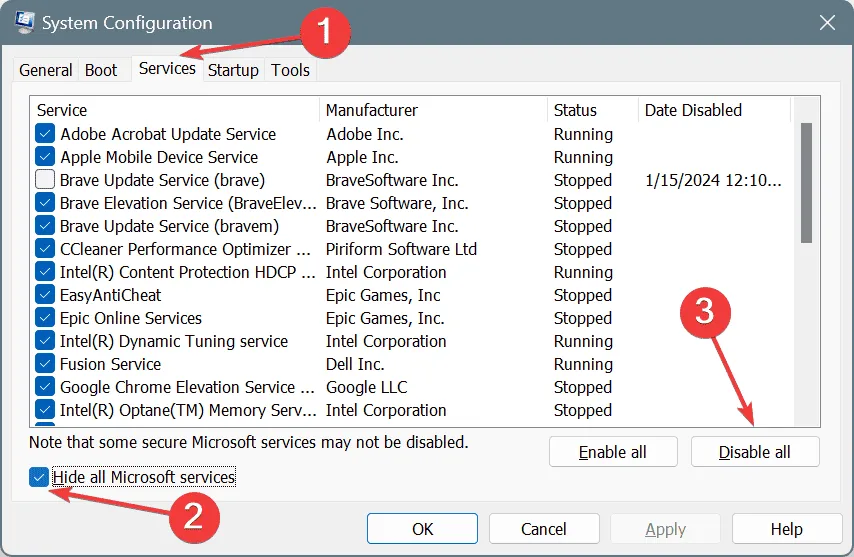
- Vai alla scheda Avvio e seleziona Apri Task Manager.
- Scegli un’applicazione contrassegnata come Abilitata nella colonna Stato e fai clic su Disabilita.
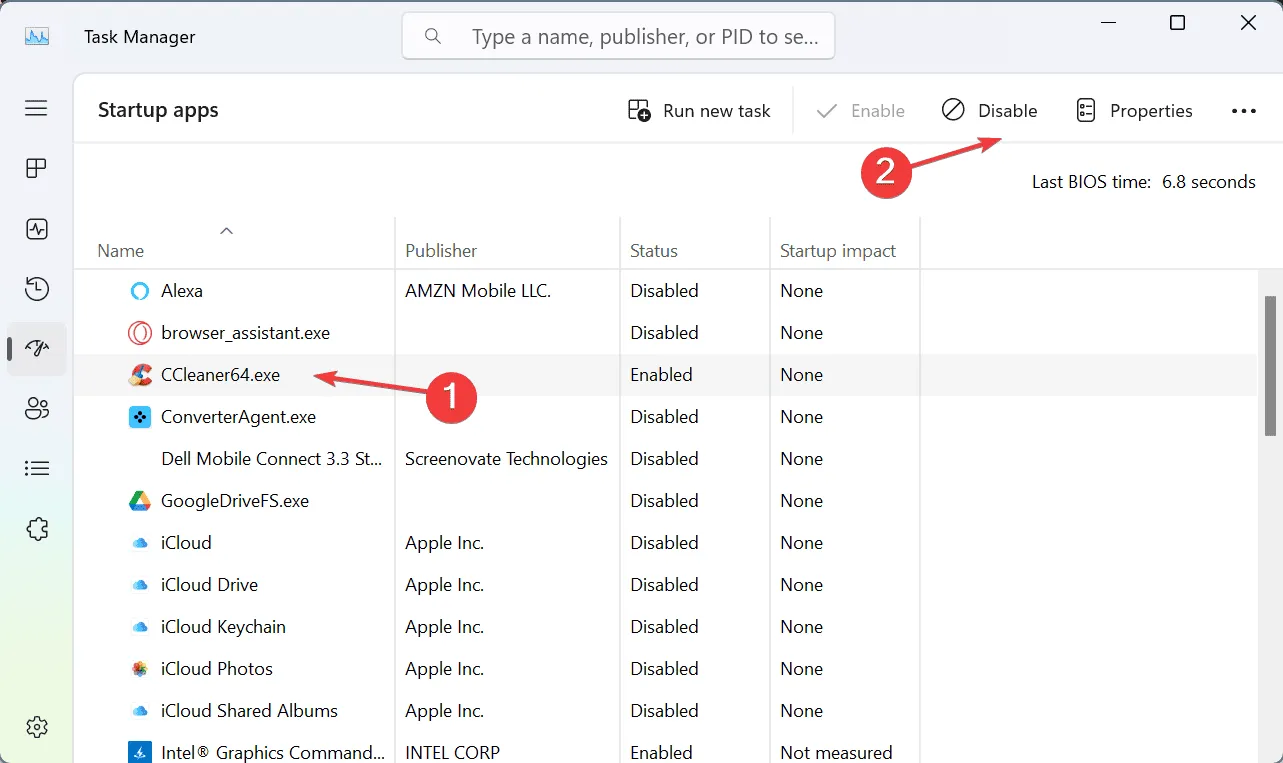
- Tornare alla Configurazione di sistema, fare clic su Applica e quindi su OK per salvare le modifiche.
- Selezionare Riavvia nella richiesta di conferma.
- Una volta riavviato il computer, spegnilo nuovamente per verificare se l’errore di sistema persiste.
Se l’errore ERROR_DLL_INIT_FAILED_LOGOFF non si verifica in un ambiente Clean Boot, è probabile che uno dei componenti disabilitati sia la fonte del problema. Per identificare quale, riabilitali uno alla volta e testa l’arresto dopo ciascuno. Quando l’errore si ripresenta, puoi determinare l’ultimo componente modificato come causa. Se si tratta di un servizio o di un driver, procedi a disabilitarlo. Se si tratta di un’applicazione, completane la disinstallazione.
2. Disattivare l’avvio rapido
- Aprire la funzione Cerca premendo Windows+ S, digitare Pannello di controllo e selezionare il risultato appropriato.
- Fare clic su Sistema e sicurezza.
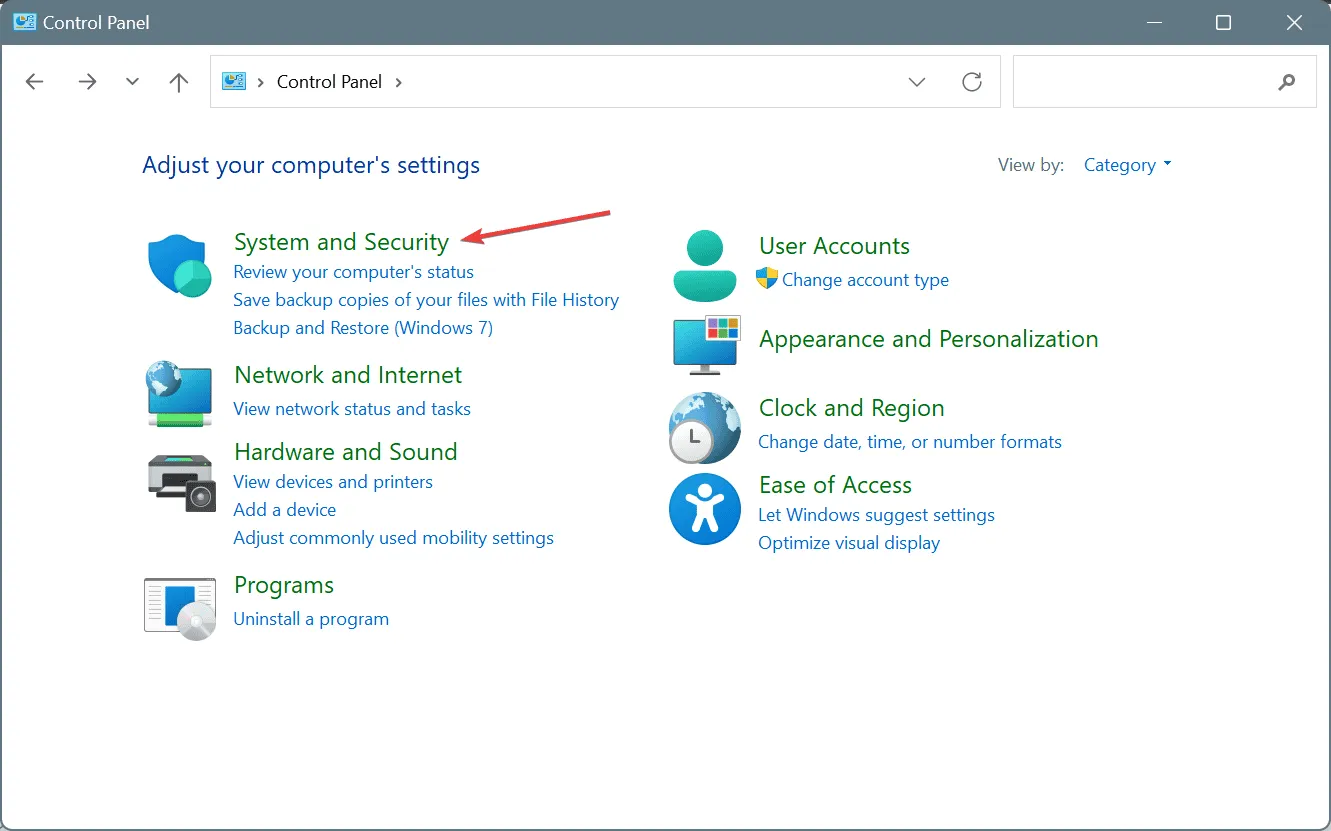
- Individua e seleziona Modifica comportamento pulsanti di accensione nel menu Opzioni risparmio energia.
- Fare clic su Modifica le impostazioni attualmente non disponibili.
- Deseleziona la casella Attiva avvio rapido, quindi fai clic su Salva modifiche.
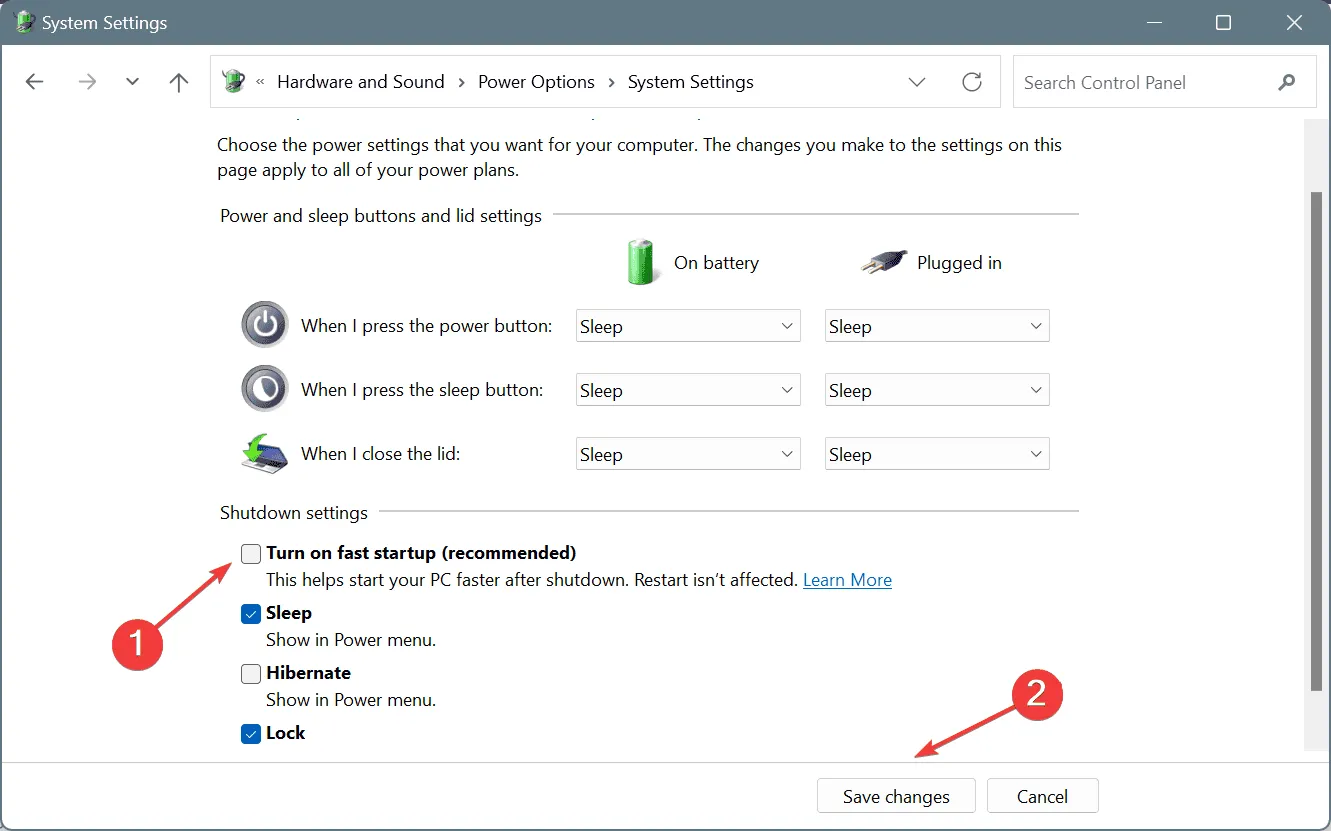
L’avvio rapido può talvolta causare conflitti durante gli arresti, provocando un ERROR_DLL_INIT_FAILED_LOGOFF (624).Se questo sembra essere il problema, disabilitare l’avvio rapido può spesso risolverlo!
3. Eseguire una scansione anti-malware
- Premere Windows+ Se digitare Sicurezza di Windows, selezionando il risultato pertinente.
- Fare clic su Protezione da virus e minacce.
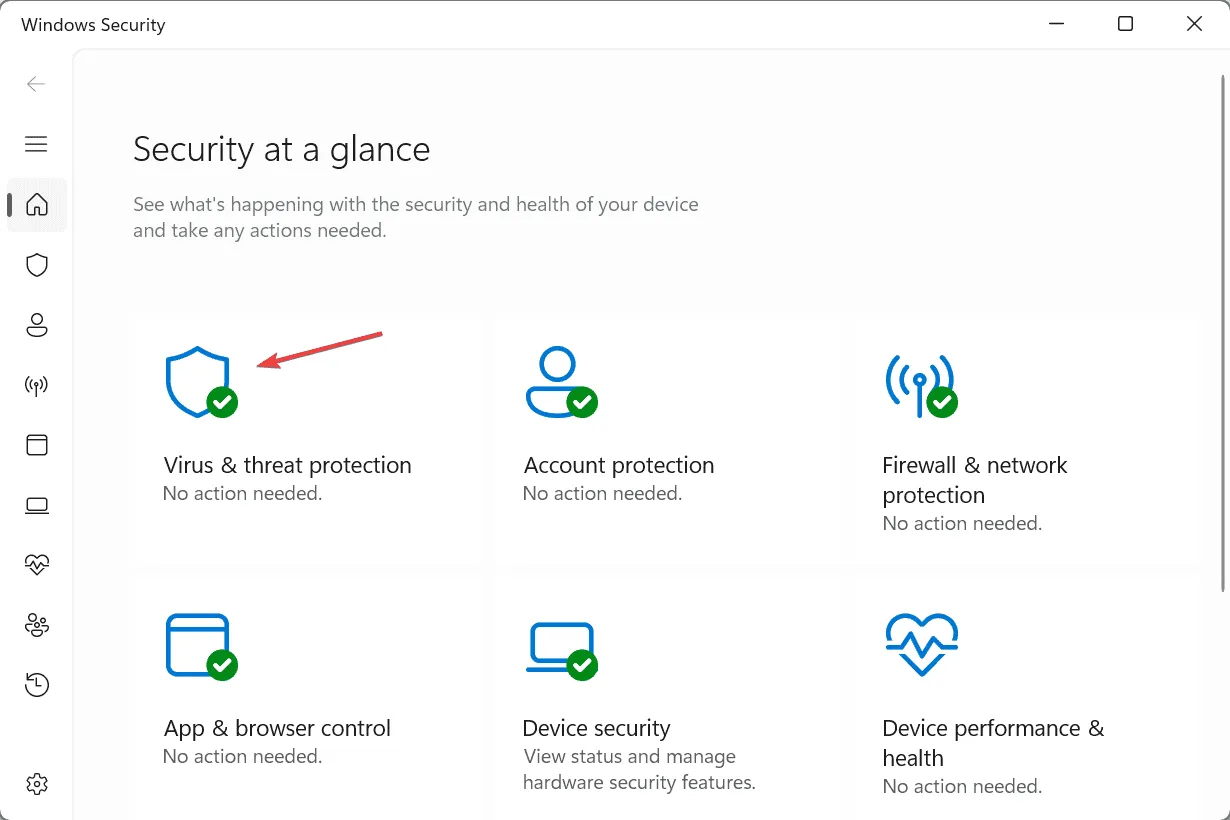
- Selezionare Opzioni di scansione.
- Selezionare l’ opzione Scansione completa e fare clic su Scansiona ora.
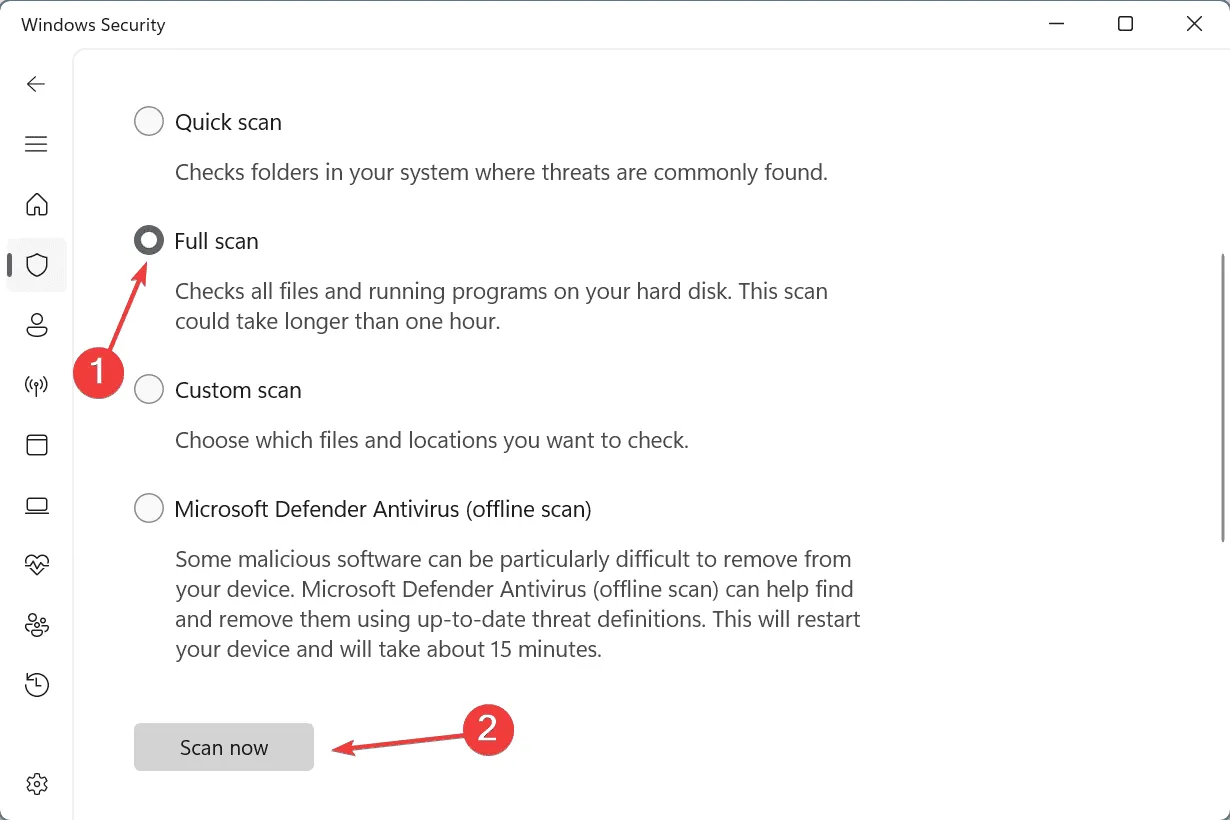
- Consentire a Sicurezza di Windows di completare la scansione, che potrebbe richiedere dai 10 ai 30 minuti per il rilevamento e la rimozione completi delle minacce.
4. Reinstallare tutte le applicazioni problematiche
- Aprire la finestra di dialogo Esegui con Windows+ R, digitare appwiz.cpl e premere Enter.
- Individua l’applicazione che causa l’errore di sistema e fai clic su Disinstalla.
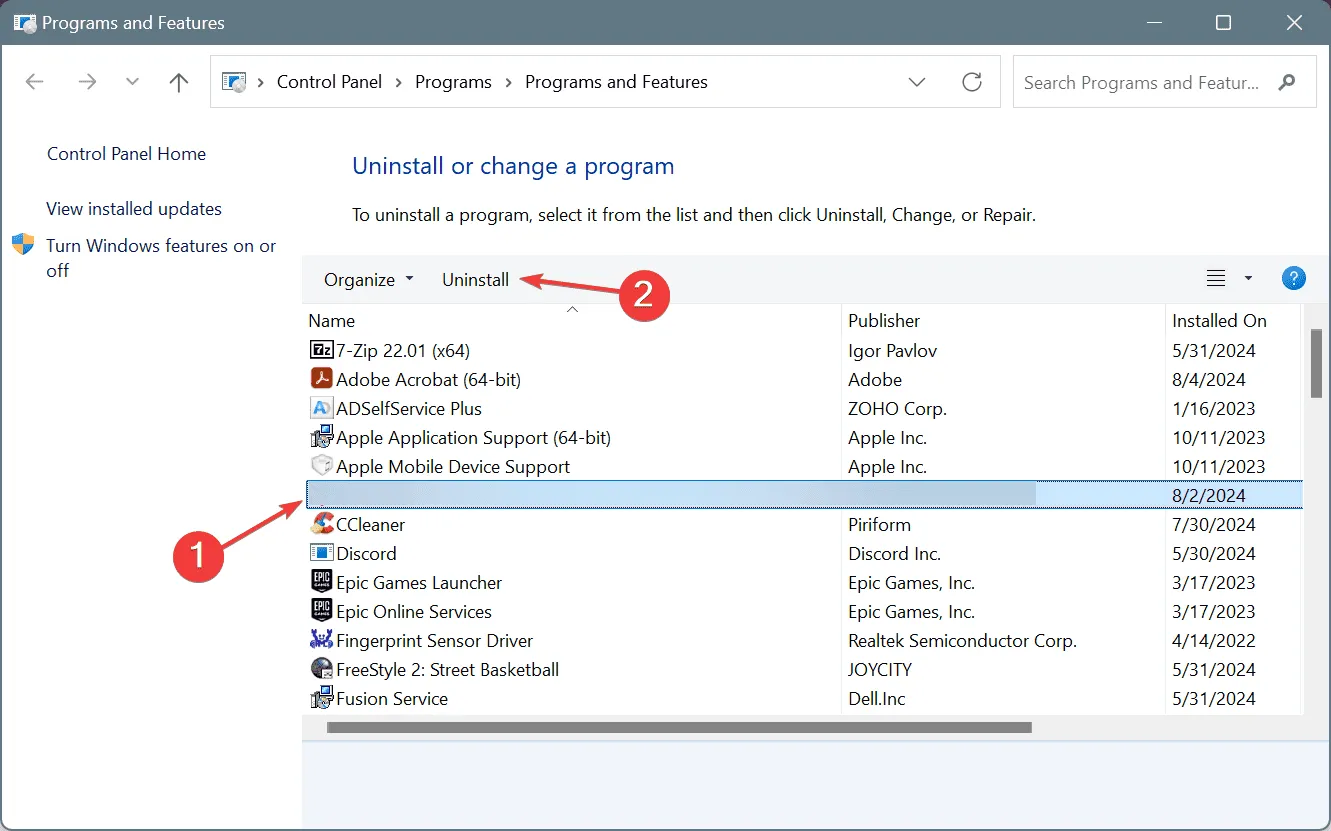
- Seguire le istruzioni per disinstallare l’applicazione, quindi riavviare il sistema.
- Reinstallare l’applicazione dal sito Web ufficiale dopo aver riavviato il PC.
Se scopri che un’applicazione specifica è la causa principale di ERROR_DLL_INIT_FAILED_LOGOFF, reinstallarla in genere ripristina la funzionalità. Tuttavia, se i problemi persistono, potrebbe essere necessario utilizzare un programma di disinstallazione software affidabile per eliminare i resti dell’applicazione. Se l’applicazione non è essenziale, considera di rimuoverla completamente anziché reinstallarla!
5. Rimuovere un profilo utente corrotto
Nei casi in cui gli utenti incontrano ERROR_DLL_INIT_FAILED_LOGOFF quando accedono ad applicazioni come Citrix MetaFrame, potrebbe esserci un problema con il profilo utente. La soluzione consiste nell’eliminare il profilo utente corrotto. Prima di farlo, se questo è l’unico account sul tuo PC, crea un account locale per proteggerti da potenziali problemi.
Se tutto il resto non dovesse funzionare per risolvere l’errore Win32 ERROR_DLL_INIT_FAILED_LOGOFF, non esitate a contattare il team di supporto dedicato dell’applicazione interessata per ricevere assistenza personalizzata.
Per domande, approfondimenti o per condividere suggerimenti che hanno funzionato per te, sentiti libero di lasciare un commento qui sotto.
Domande frequenti
1. Che cos’è ERROR_DLL_INIT_FAILED_LOGOFF?
ERROR_DLL_INIT_FAILED_LOGOFF è un errore di Windows che si verifica con codice 624 (0x270) quando un processo tenta di essere eseguito in un momento inappropriato durante l’arresto o il riavvio del sistema, causando un errore nell’inizializzazione della DLL.
2. Come posso identificare la causa dell’errore ERROR_DLL_INIT_FAILED_LOGOFF?
È possibile identificare la causa dell’ERROR_DLL_INIT_FAILED_LOGOFF eseguendo un avvio pulito. Questo metodo consente di disattivare varie applicazioni e servizi uno alla volta e di determinare quale componente attiva l’errore quando viene disattivato.
3. Posso risolvere ERROR_DLL_INIT_FAILED_LOGOFF aggiornando il mio sistema?
Sì, l’aggiornamento del sistema operativo Windows e di tutti i software può potenzialmente risolvere i problemi di base che contribuiscono all’errore ERROR_DLL_INIT_FAILED_LOGOFF. Assicurati sempre che il tuo sistema sia aggiornato prima di risolvere i problemi.
Lascia un commento